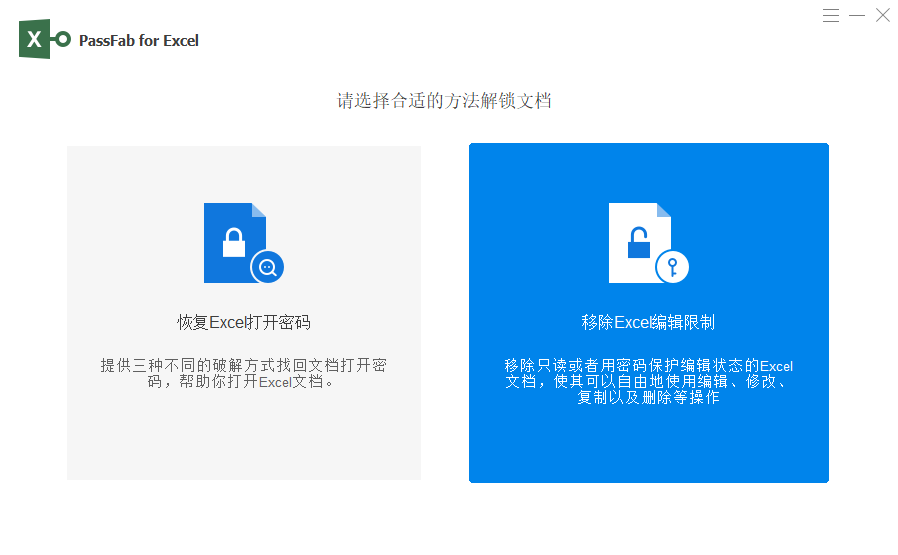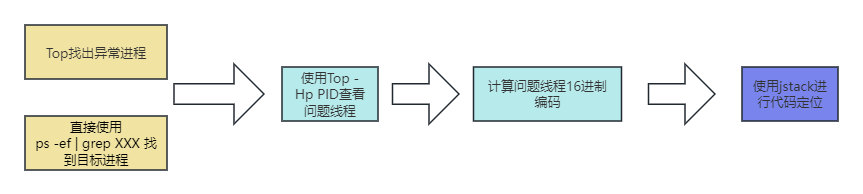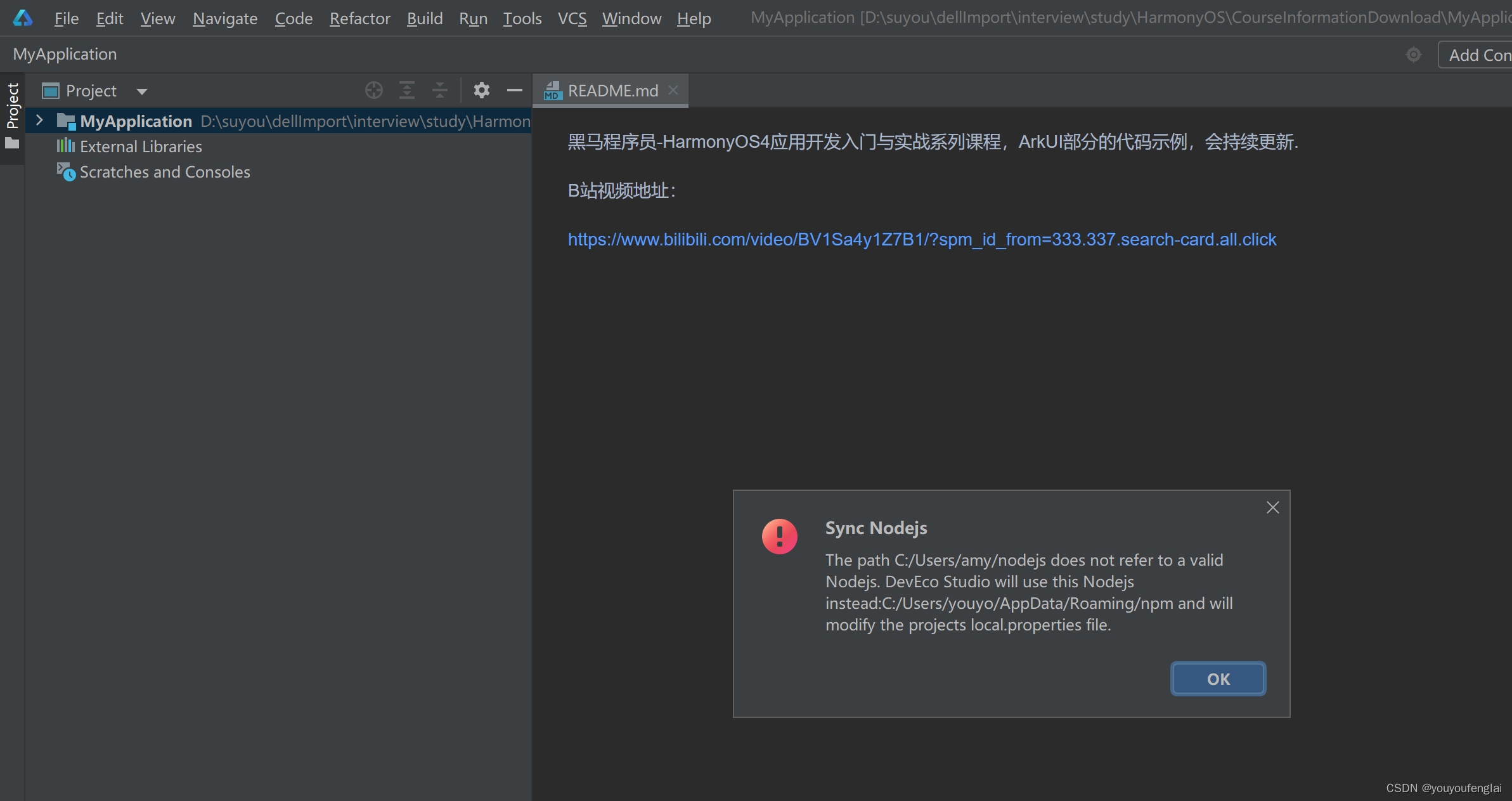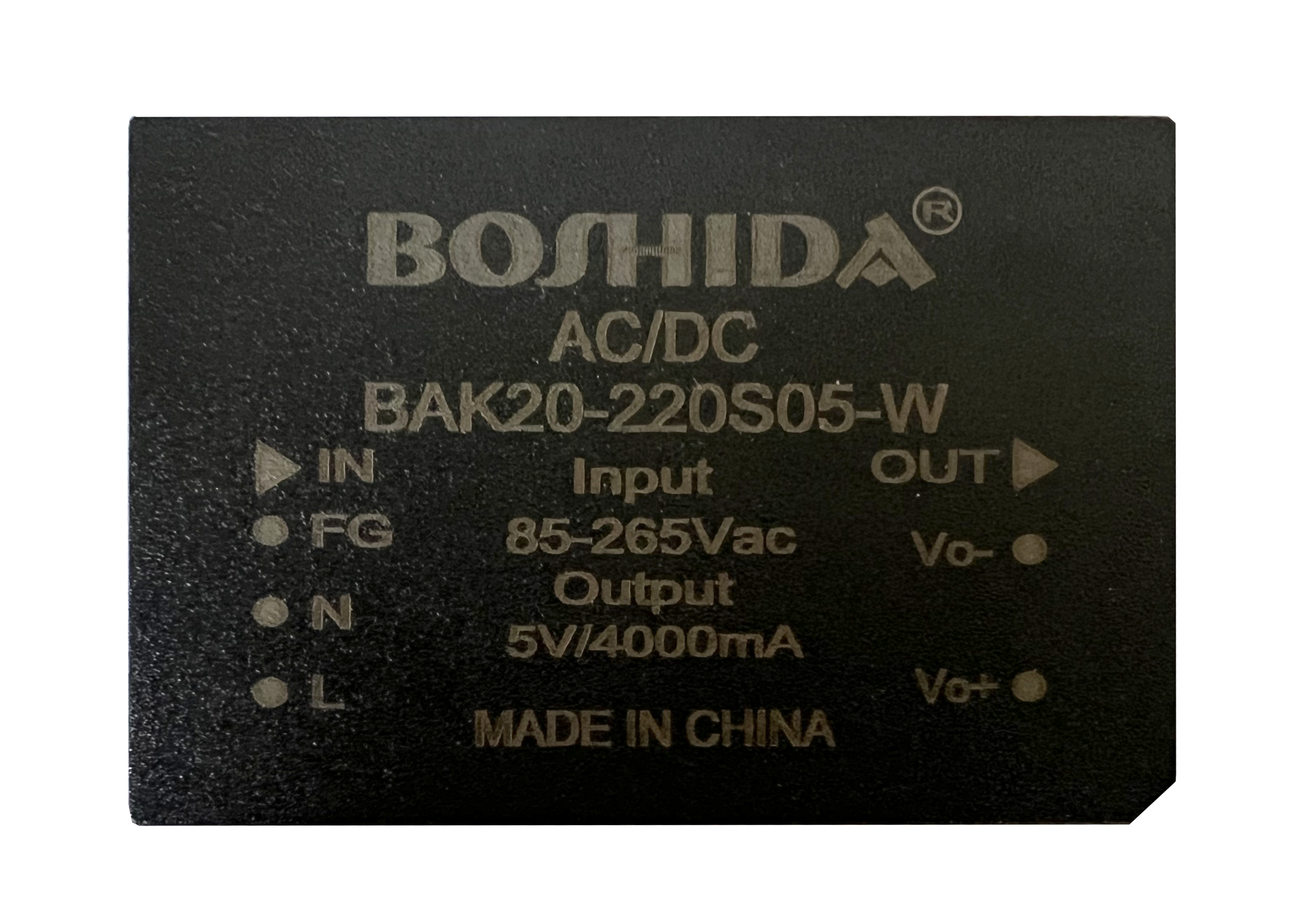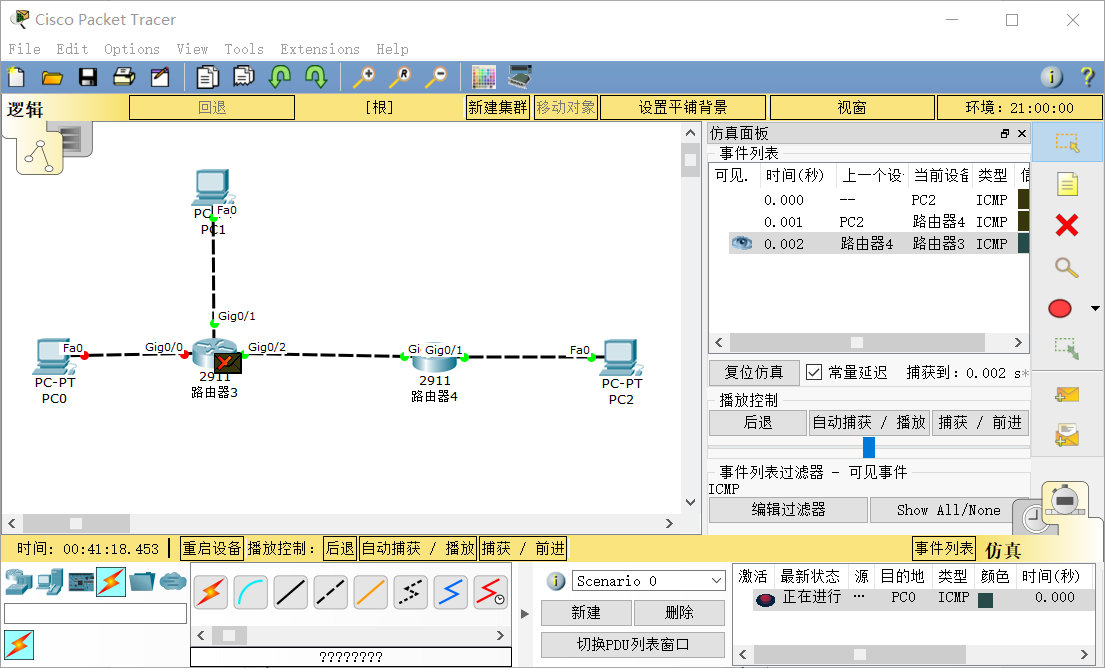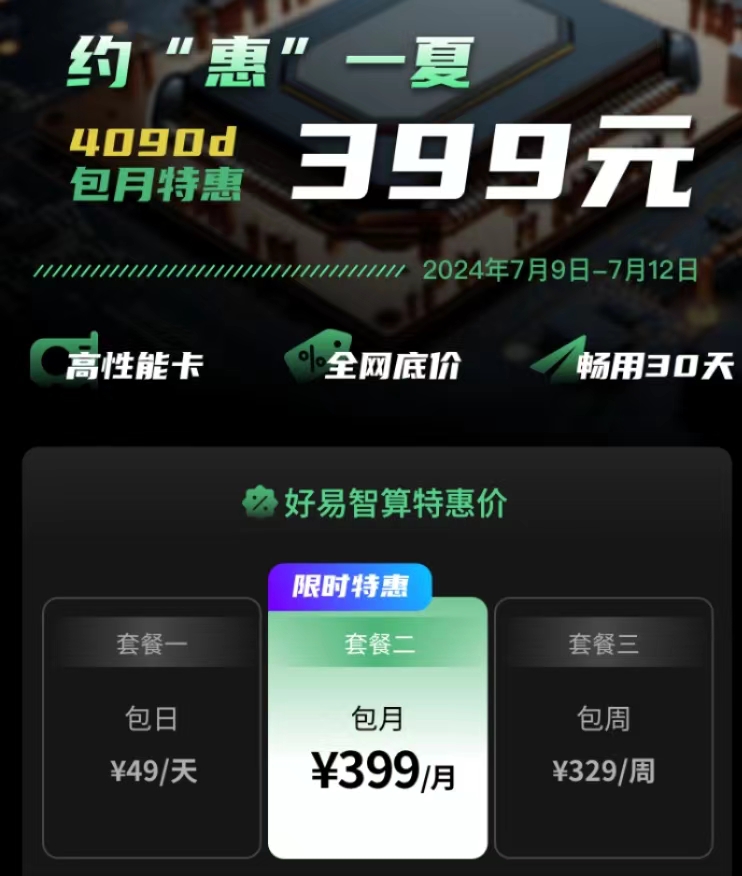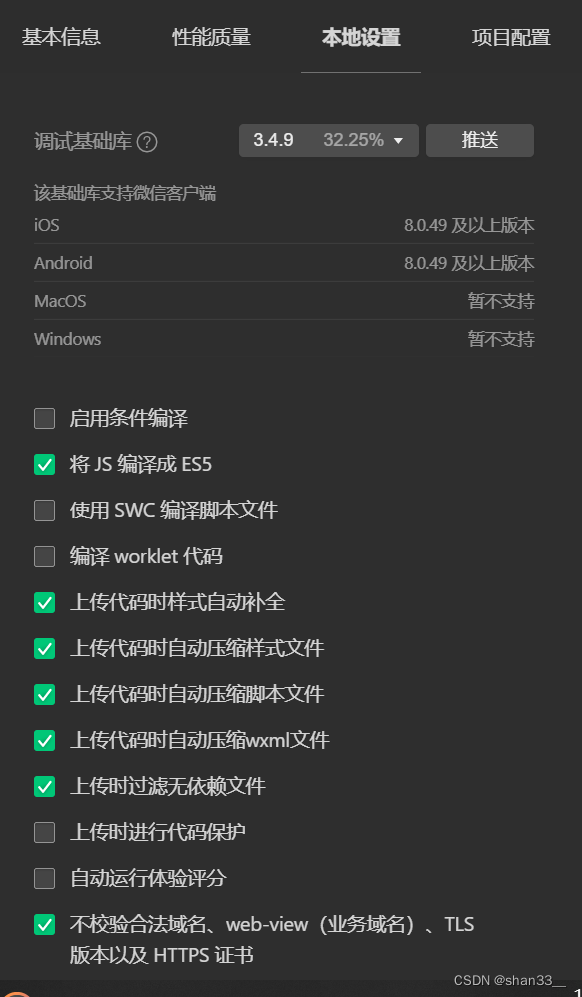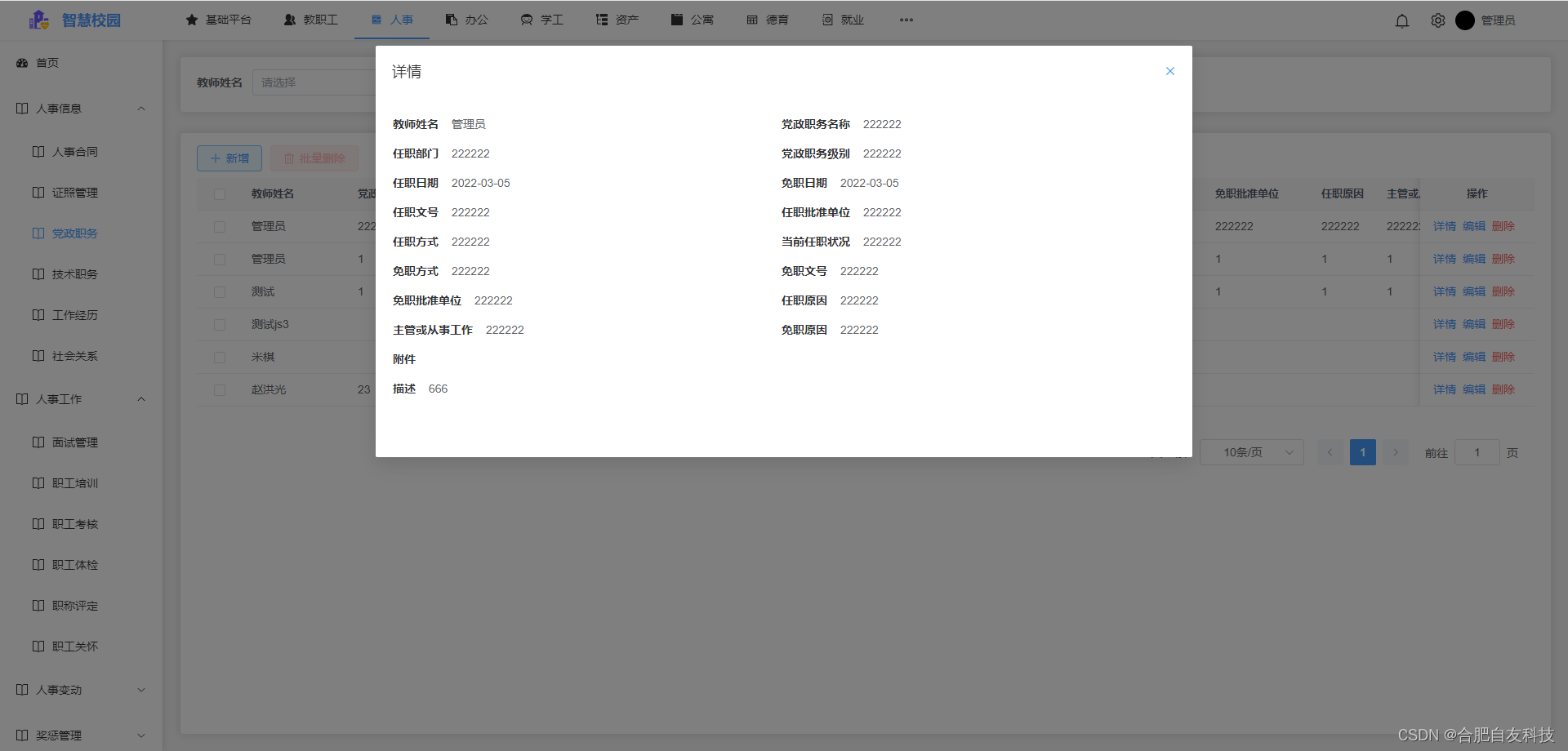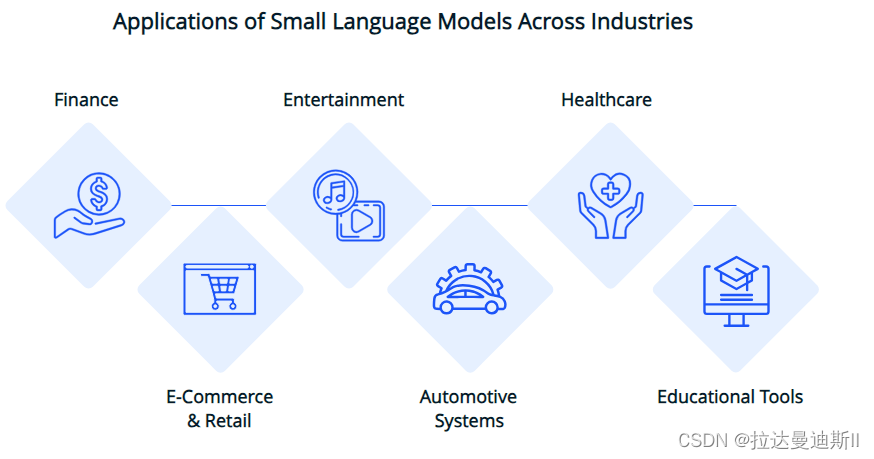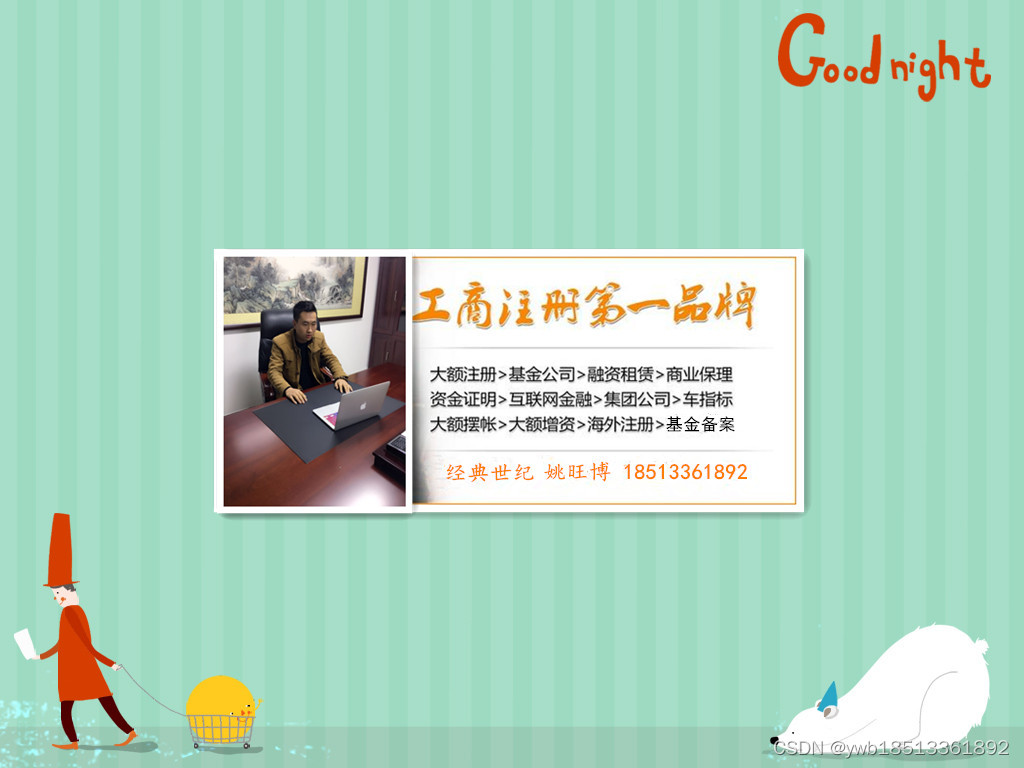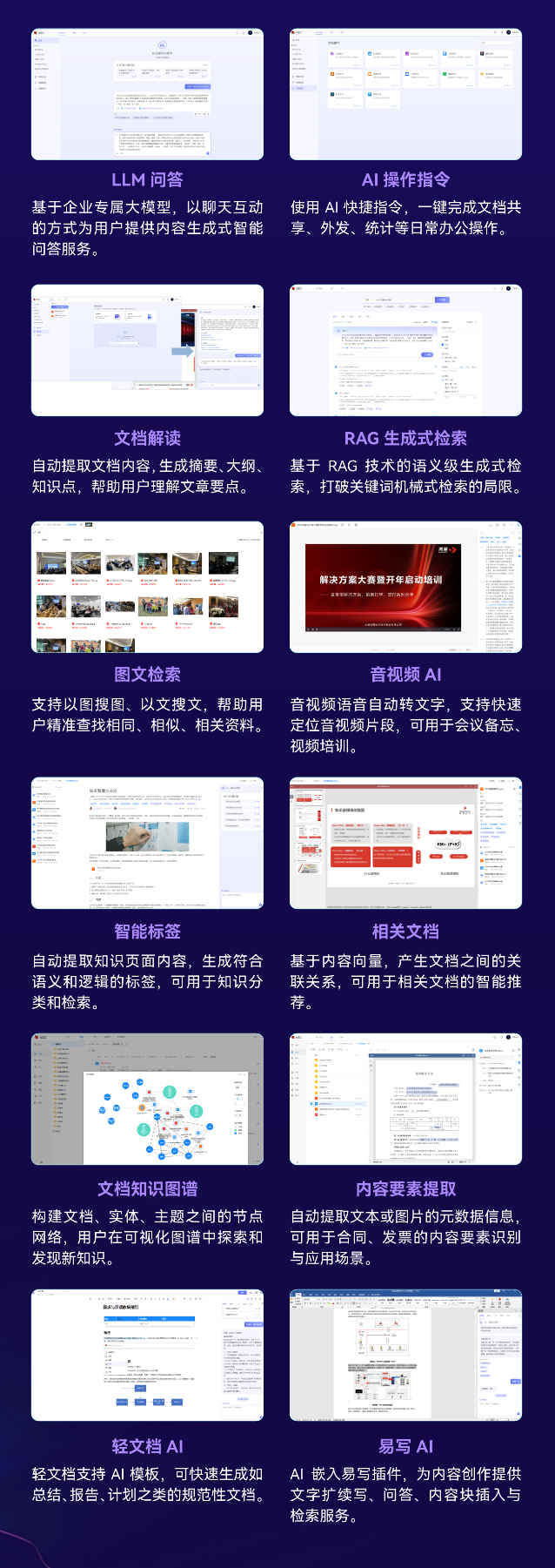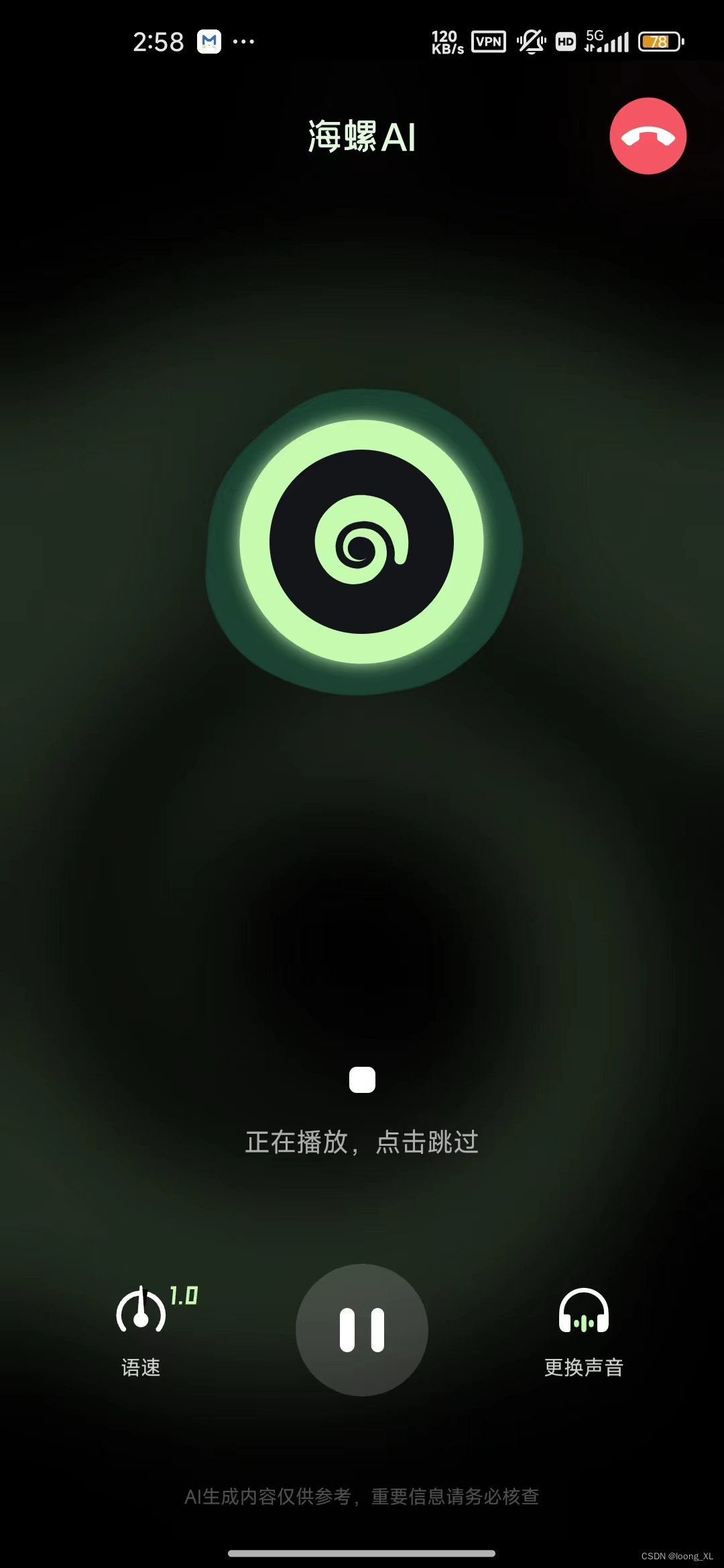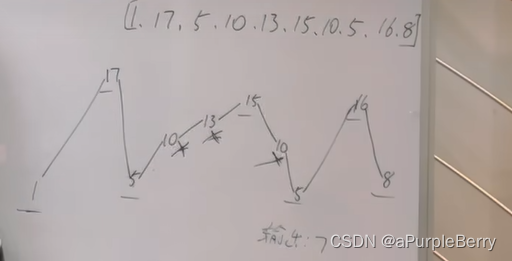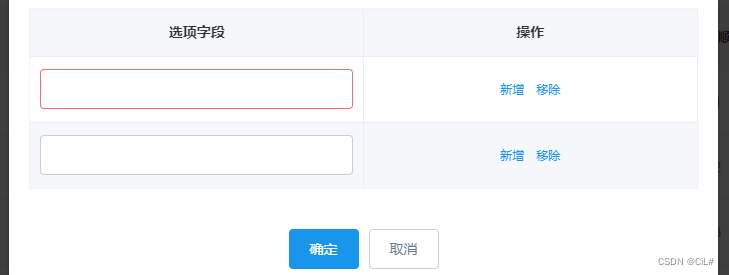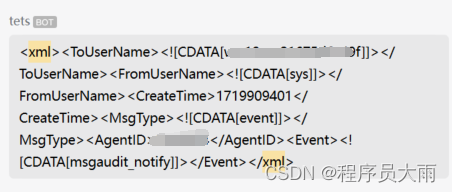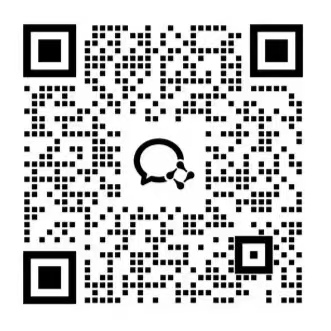日常办公过程中,我们难免会遇到一些涉及个人隐私或商业机密等数据,那么该如何保护这些数据?现在,我将告诉你如何保护这些数据。

一、障眼法
我们选中要保护的数据,然后点击鼠标右键,选择设置单元格格式。选择自定义,并将原来的格式删除掉,输入两个*号
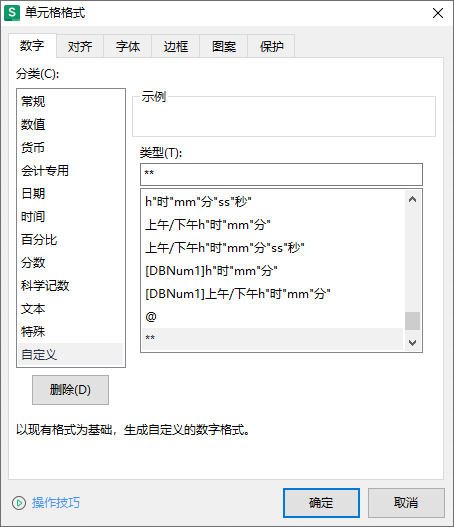
设置完成后,我们选中的数据就会被星号代替
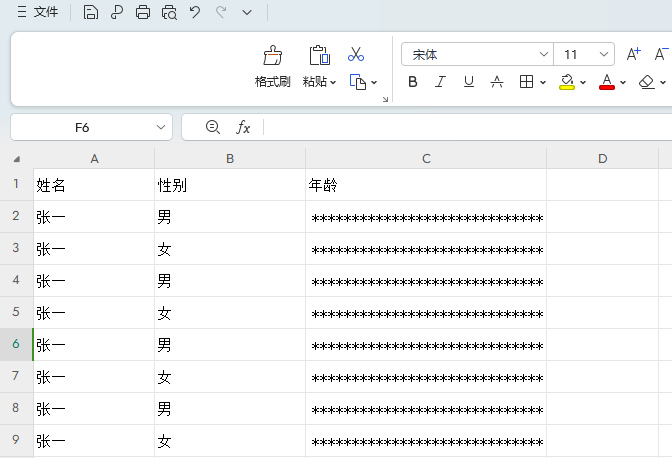
注意:双击表格,隐藏的数据是可以显示出来的,单击表格编辑栏中也可以看到数据
二、隐身法
步骤跟刚刚的操作一样,选中要保护的数据然后右击鼠标,设置单元格格式,选择自定义,将原来的格式变成三个分号(英文输入法)。
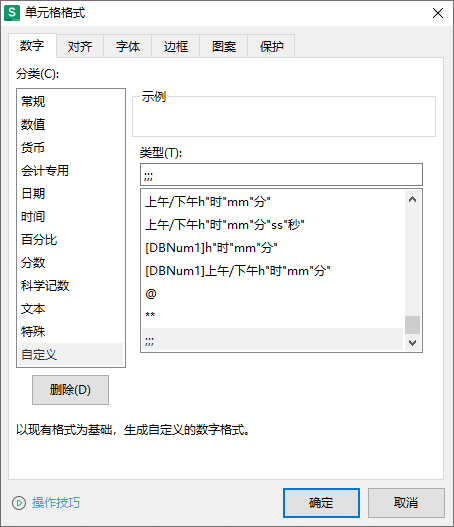
然后确定,表格就会变成空白,是不是隐身了。
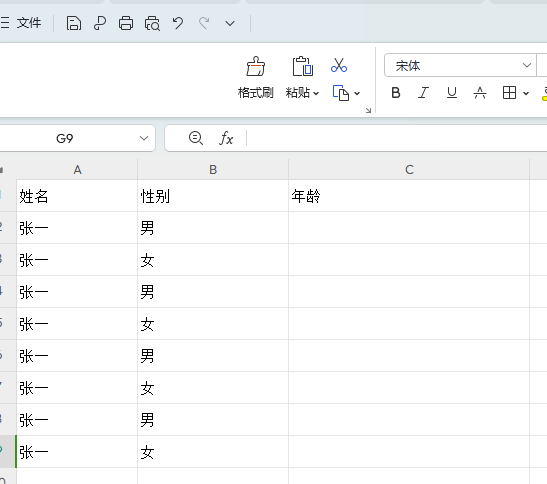
注意:双击表格,隐藏的数据是可以显示出来的,单击表格编辑栏中也可以看到数据
三、通过密码保护敏感数据
通过以上两个方法是可以保护敏感数据,但只要点击到了,即可看到数据,如果想要获得更高效的保护方法,我们可以设置密码保护,这样只要通过密码才能看到。
设置方法:
在Excel设置隐藏数据后,点击菜单选项卡“审阅”列表中的“保护工作表”;打开“保护工作表”对话框后,勾选“保护工作表及锁定的单元格内容”,然后在密码栏输入想要设置的密码,再点击“确定”,就设置好了。
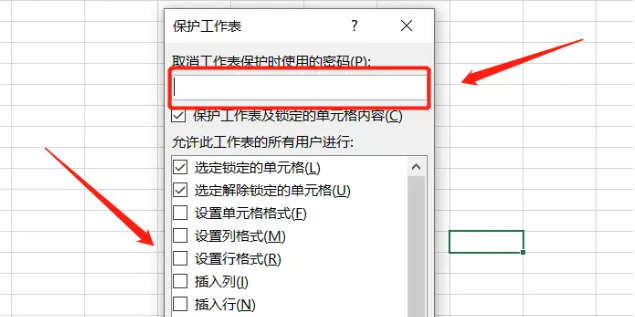
取消方法:
如果后续想要取消限制保护,需要通过密码才可实现。
首先,点击菜单选项卡“审阅”列表中的“取消工作表保护”,弹出对话框后,在密码栏里输入原本设置的密码,点击“确定”后即可解除限制。
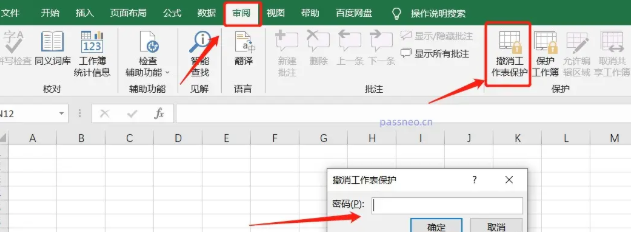
需要注意的是,Excel设置“限制密码”后一定要记牢或者保护好,因为如果没有密码是无法在Excel里解除限制的。
这种情况,我们需要借助其他工具的帮助。
比如小编使用的Excel工具,PassFab for Excel可以不用密码,直接去除Excel的“限制密码”。
只需要点击工具里的【移除Excel编辑限制】模块,然后将Excel表格导入工具,即可一键解除。